iCloud를 통한 가족 공유: 가족 환경에서 iPhone 최대한 활용하기
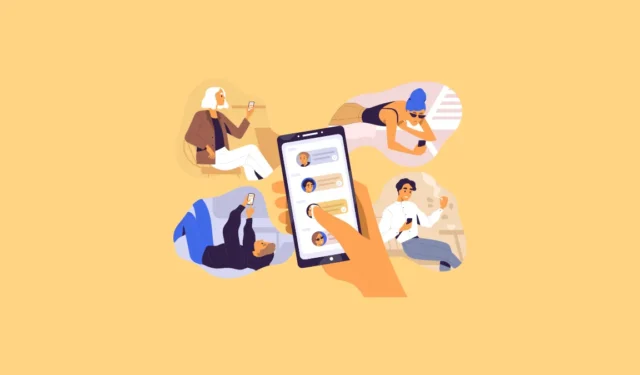
동일한 제품군 내에서 동일한 앱에 대해 여러 구독을 구매하는 것은 이치에 맞지 않습니다. 그러나 프라이버시를 유지하기 위해 모든 사람이 자신의 ID를 공유하고 싶어하는 것은 아닙니다. 그러나 iCloud를 통한 가족 공유는 이 문제를 피하는 데 도움이 됩니다.
Apple의 강력한 기능으로 가족이 Apple ID를 공유하지 않고도 App Store 구입 항목, iCloud 저장 공간, Apple Music 가족 요금제 등을 공유할 수 있습니다. 가족 공유를 사용하면 개인 정보를 손상시키지 않고 이러한 구독을 매우 편리하게 공유할 수 있습니다. 바로 들어가 보겠습니다.
가족 공유란?
말씀드린대로 다양한 구독정보를 공유할 수 있는 기능입니다. 최대 5명의 다른 가족 구성원과 공유할 수 있습니다. 즉, Apple의 가족 그룹에는 총 6명의 구성원이 있을 수 있습니다.
Apple Music, Apple TV+, Apple News+, Apple Fitness+, Apple Arcade 및 Apple Card와 같은 Apple 서비스는 물론 iTunes, Apple Books 및 App Store 구입 항목을 공유할 수 있습니다. 일부 다른 앱 구독도 공유할 수 있지만 모든 앱에서 이 옵션을 제공합니다. 가족 공유를 통해 사용자는 가족 사진 공유, 위치 공유 및 나의 찾기를 통해 서로의 잃어버린 장치를 찾을 수도 있습니다.
구독을 공유하는 동안 앱에 표시되는 콘텐츠에는 영향을 미치지 않습니다. 모든 사람의 선호도와 권장 사항은 비공개로 유지됩니다.
또한 모든 사람을 위해 iCloud 콘텐츠를 별도로 유지하면서 iCloud 저장소 계획을 공유할 수 있습니다. iCloud+를 사용하면 다른 가족 구성원과 저장 공간을 공유할 수 있을 뿐만 아니라 구독으로 사용할 수 있는 모든 기능을 공유할 수 있습니다. 여기에는 내 이메일 숨기기, iCloud 개인 릴레이, 사용자 지정 이메일 도메인 및 HomeKit 보안 비디오가 포함됩니다. 그리고 저장 공간은 가족 구성원 간에 공유되지만 모든 사람은 모든 파일, 사진, 비디오 등을 별도로 비공개로 유지하는 iCloud에 자신의 ID를 사용합니다.
가족 공유를 통해 부모는 자녀의 경험을 제어하고 부모 지침을 적용할 수도 있습니다 .
가족 공유 설정
가족 공유를 사용하려면 누군가가 가족 그룹을 설정하고 다른 사람을 가족 그룹에 초대해야 합니다. 그룹을 설정하는 사람은 주최자(성인)가 되며 13세 미만 어린이의 계정을 설정할 수도 있습니다.
가족 공유를 설정하려면 iPhone에서 설정 앱을 열고 상단에서 이름을 탭하십시오.
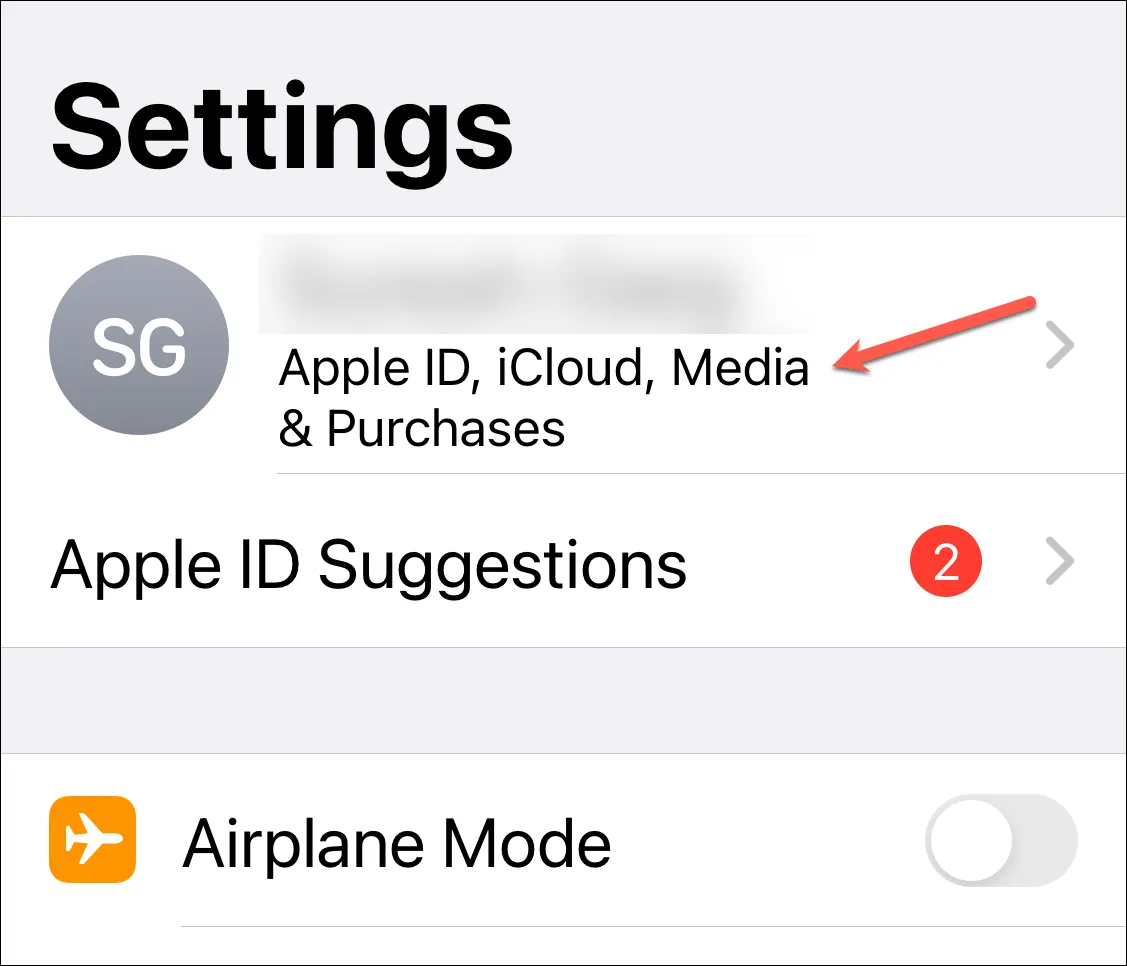
그런 다음 ‘가족 공유’ 옵션을 탭합니다.
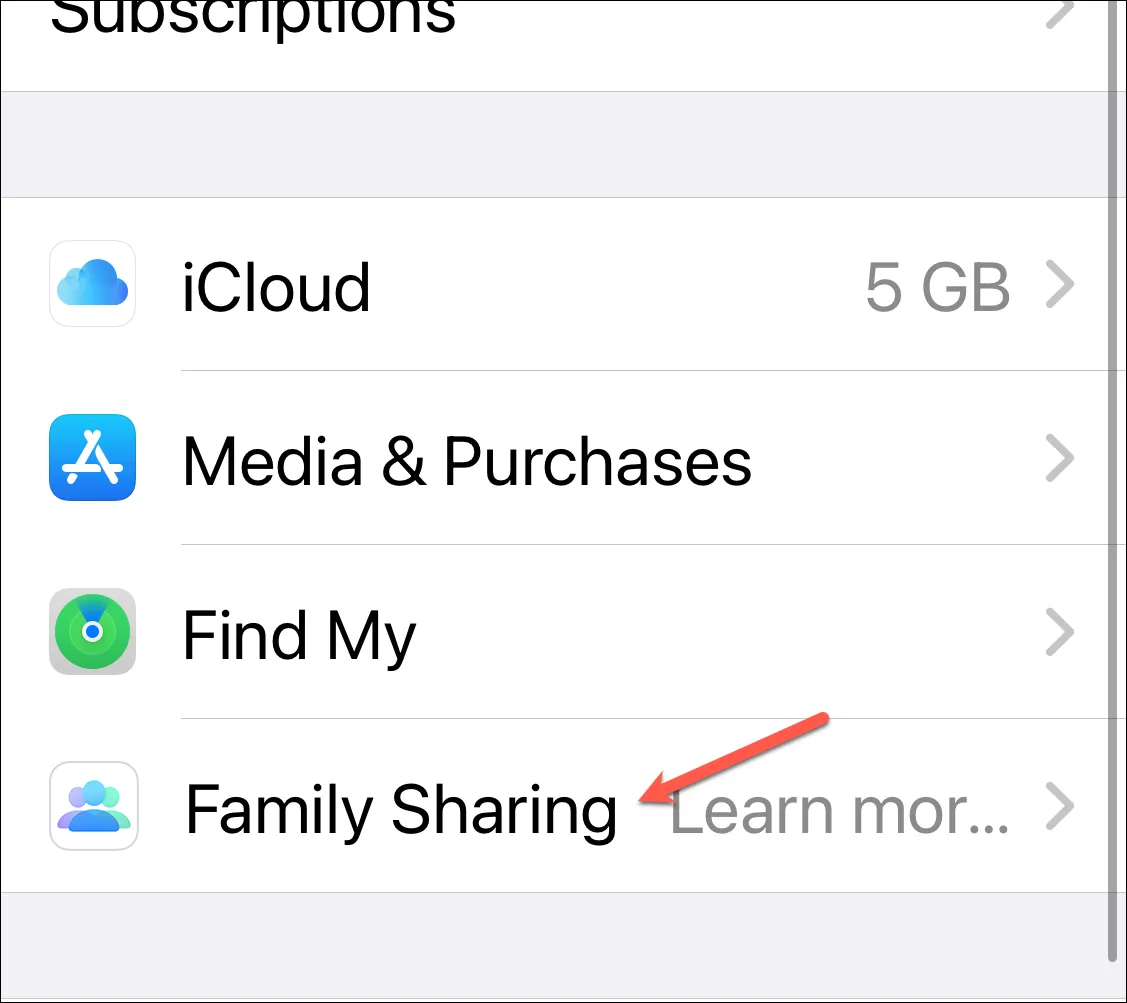
‘계속’을 탭하고 화면의 안내에 따라 설정을 완료하세요.
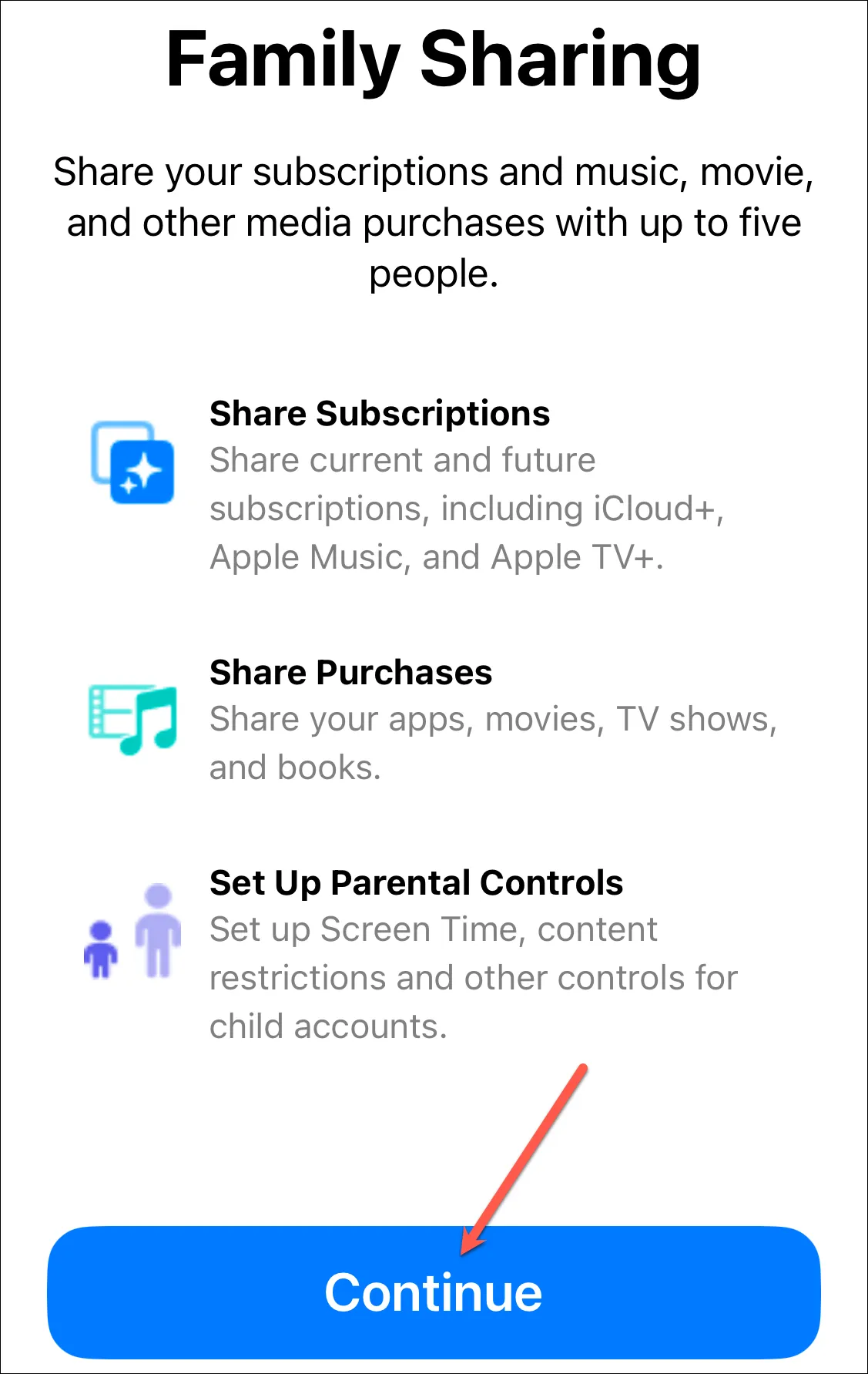
그런 다음 가족 그룹에 포함할 사람들을 초대합니다. 최대 5명을 그룹에 추가로 초대할 수 있습니다. 초대에 대한 제안도 받게 됩니다. 자녀(12세 이하)가 아직 Apple ID가 없는 경우 즉시 계정을 만들어 가족 그룹에 추가할 수도 있습니다.
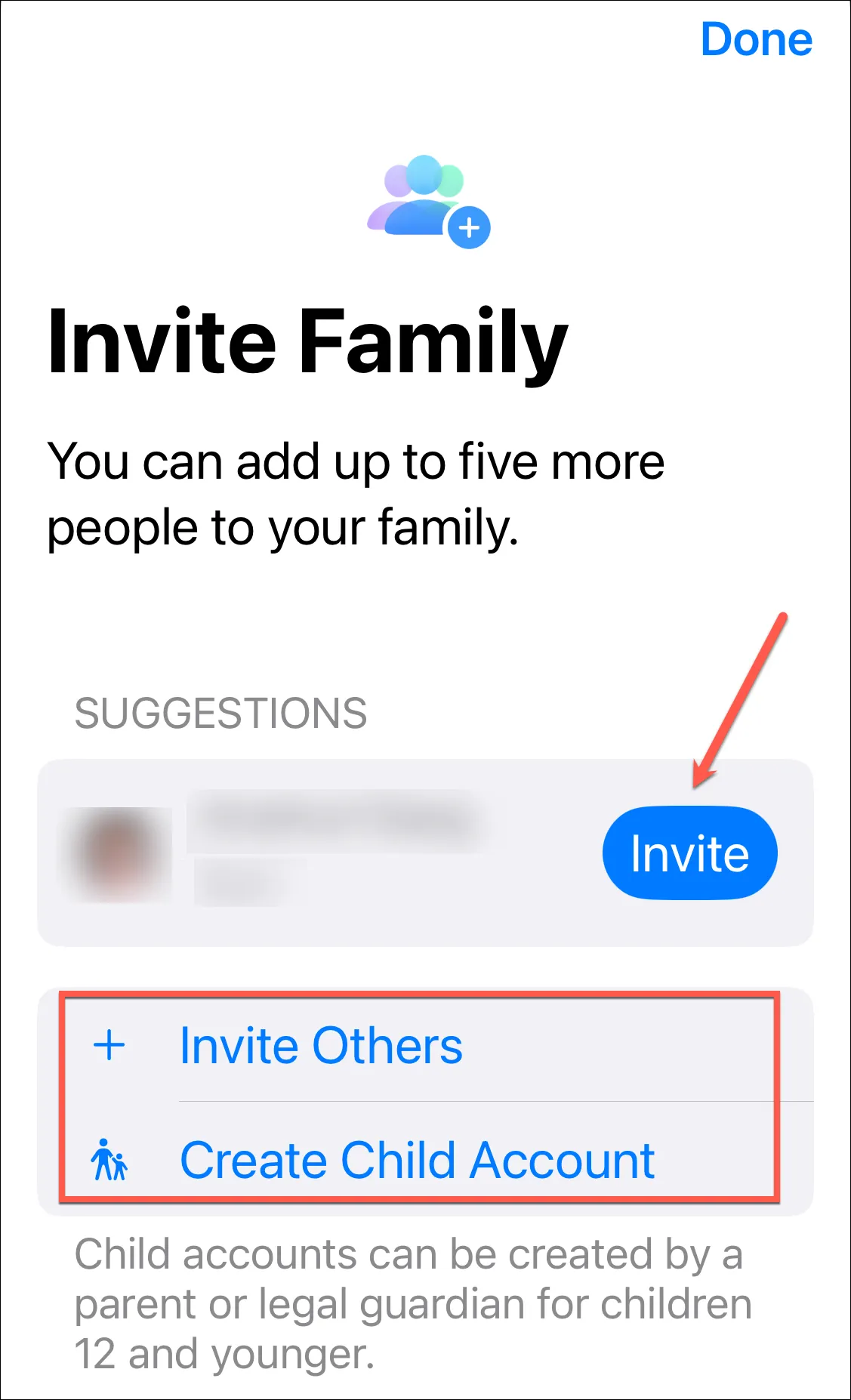
초대장을 AirDrop하거나 메일, 메시지 또는 기타 앱을 통해 보낼 수 있습니다. 다른 사람이 이중 인증을 통해 iPhone에서 자신의 Apple ID에 로그인할 수 있도록 직접 초대하는 또 다른 옵션도 있습니다.
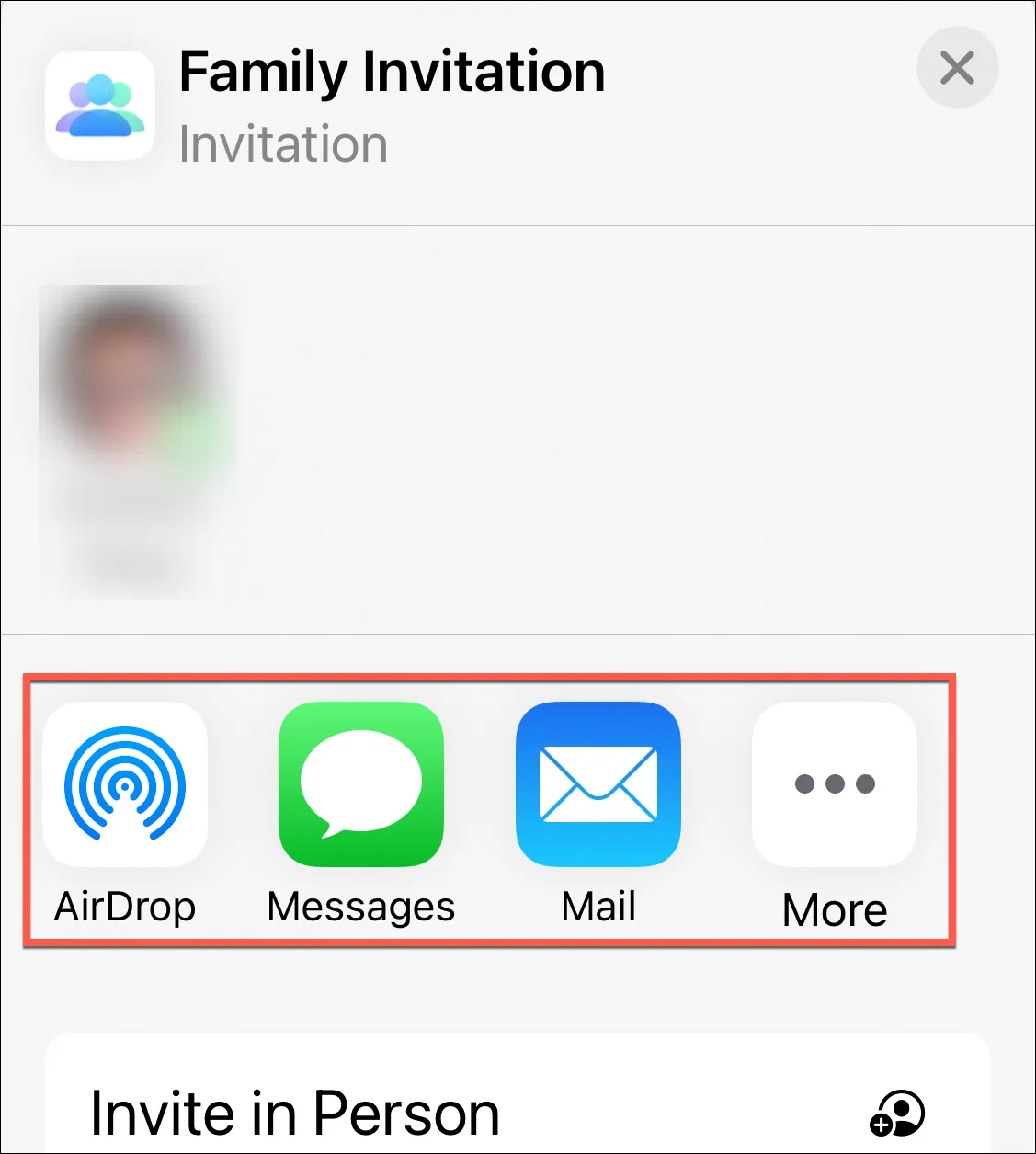
누군가를 그룹에 초대할 때 역할을 지정할 수 있습니다. 가족 공유 그룹의 다양한 역할 유형은 다음과 같습니다.
- 주최자: 그룹을 만드는 사람 다른 사람에게 역할을 할당할 수 없습니다. 주최자는 그룹에서 사용자를 초대 및 제거하고 그룹을 완전히 해산할 수 있습니다.
- 부모/보호자: 이 역할은 그룹의 다른 성인에게 할당될 수 있습니다. 주최자가 그룹 내 어린이에 대한 자녀 보호 기능을 관리하는 데 도움이 될 수 있습니다.
- 성인: 18세 이상인 그룹의 모든 구성원(성인으로 간주되는 연령은 국가마다 다를 수 있음).
- 아동 또는 청소년: 18세 미만인 모든 구성원(나이는 국가마다 다를 수 있음).
초대를 수락하면 장치에 가족 공유가 자동으로 설정됩니다.
설정할 때 초대를 건너뛰고 나중에 그룹에 추가할 수도 있습니다. 나중에 추가하려면 오른쪽 상단 모서리에 있는 ‘초대’ 옵션을 탭하세요.
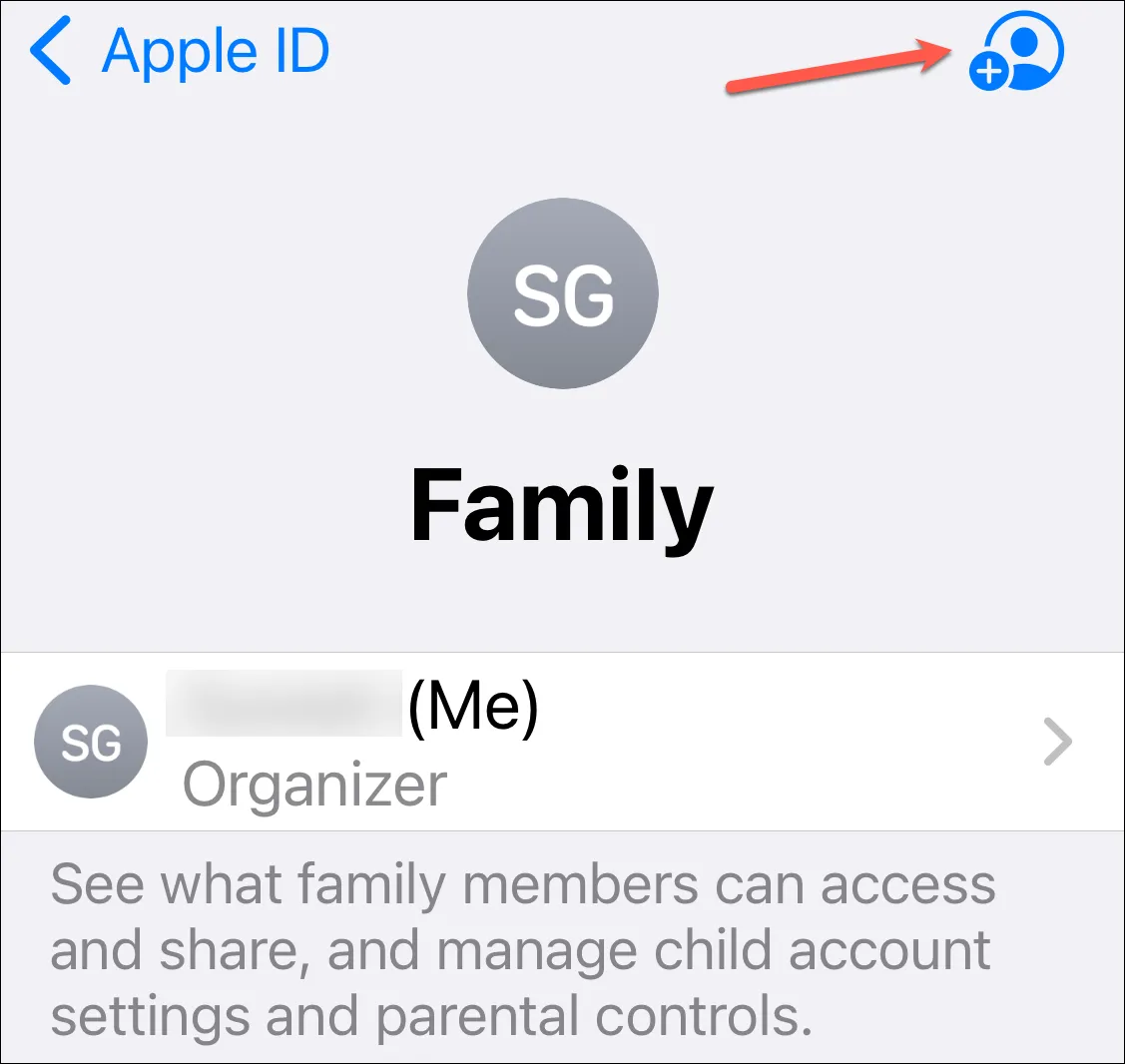
구독 공유
가족 공유를 설정하면 적격한 구독 및 구입 항목을 서로 공유하는 것부터 시작하여 기능을 즐길 수 있습니다. 가족 대표뿐만 아니라 모든 성인이 가족 그룹과 구독을 공유할 수 있습니다.
구독을 공유하려면 설정에서 ‘가족’으로 이동하세요.
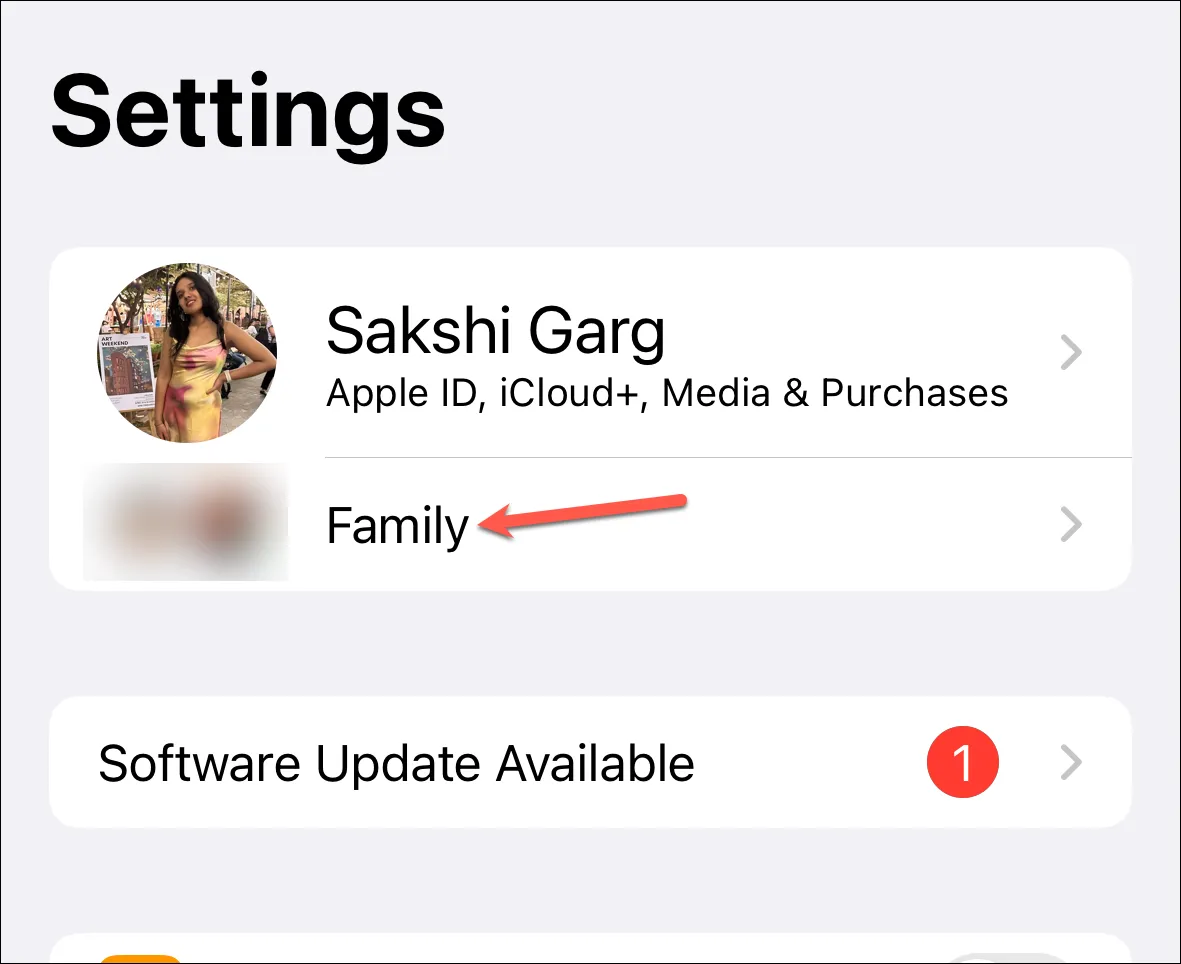
그런 다음 ‘구독’ 옵션을 탭합니다.
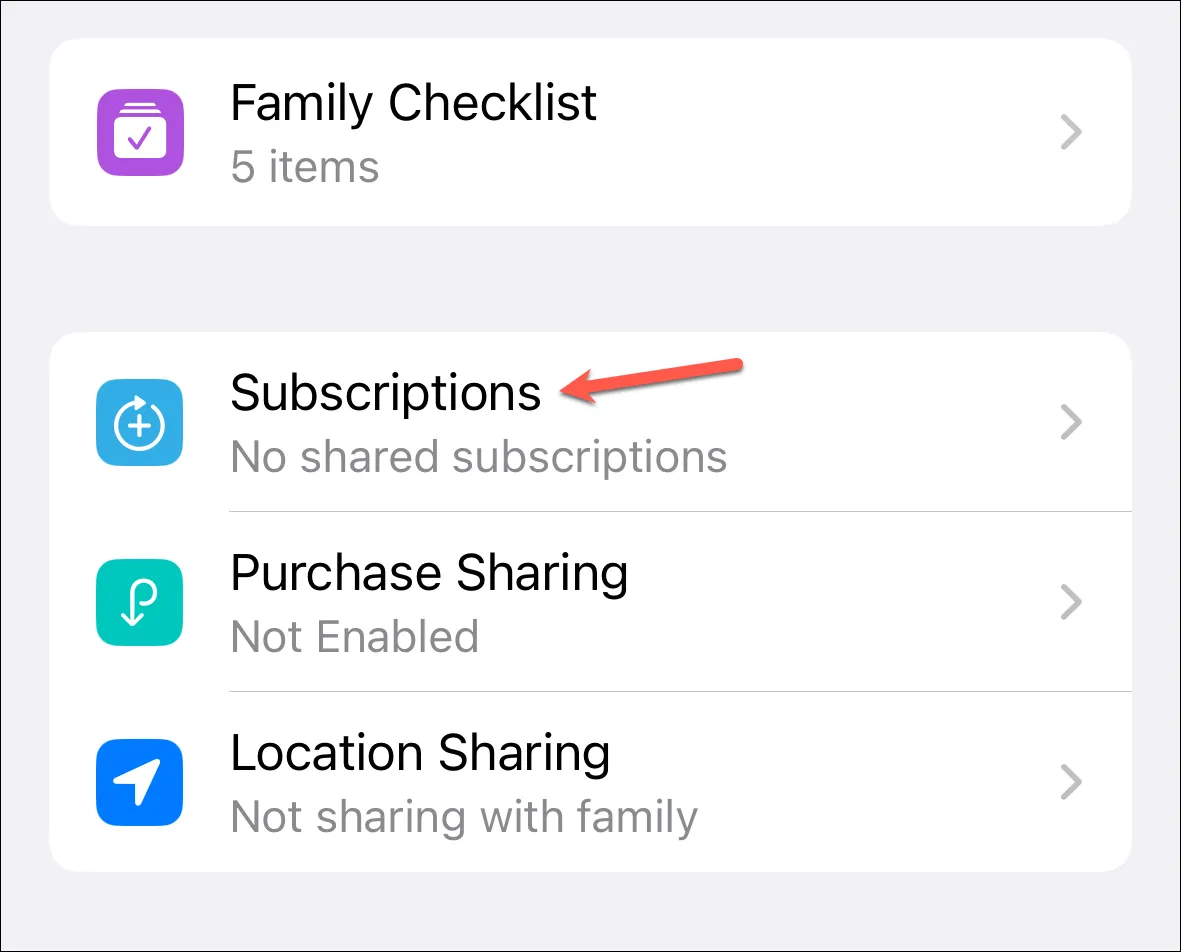
공유할 수 있는 모든 구독은 ‘공유 가능’ 아래에 나타납니다. 공유하려는 구독을 탭하여 엽니다.
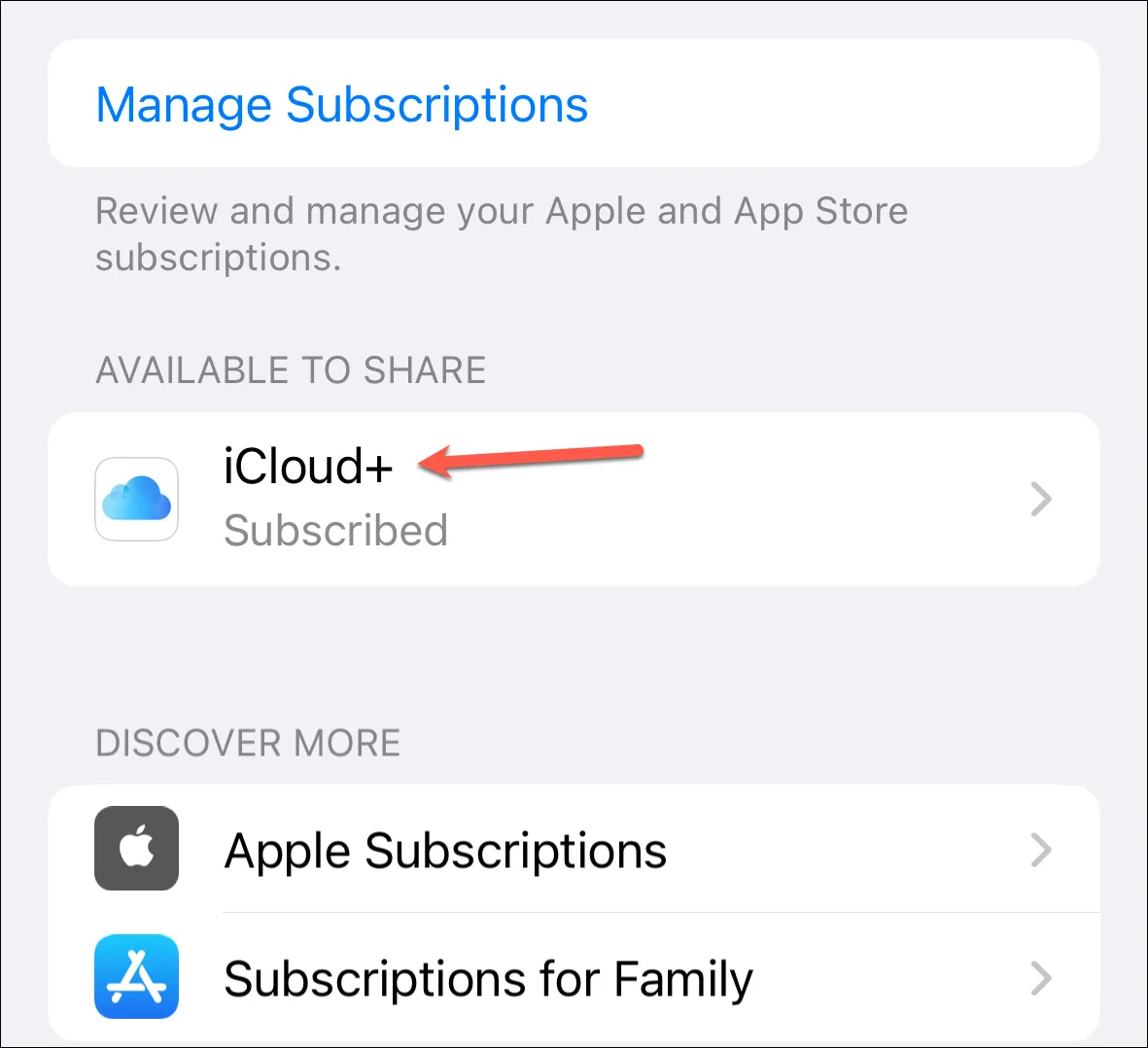
그런 다음 ‘가족과 공유’를 탭합니다.
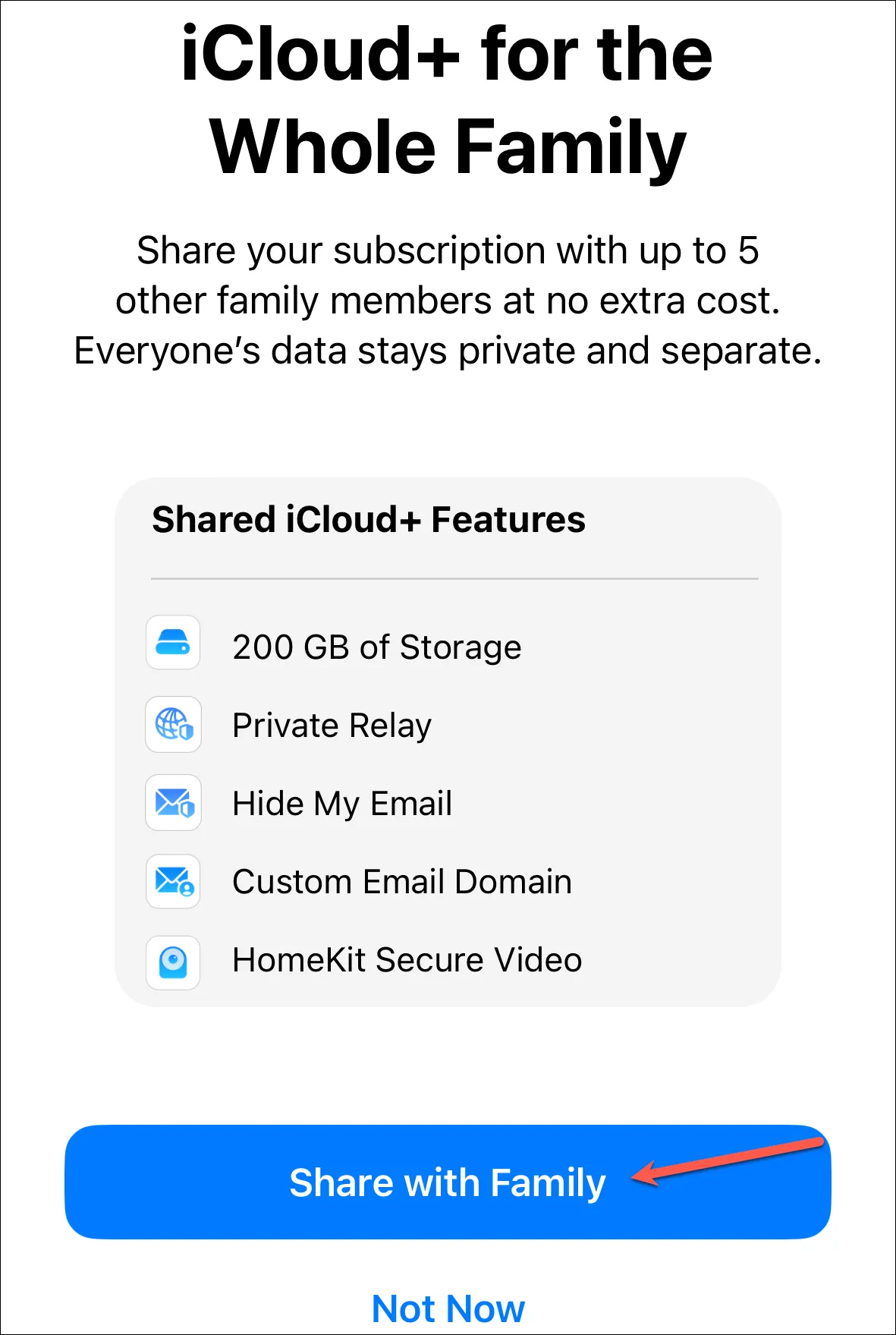
가족과 공유할 수 있는 더 많은 구독을 찾으려면 더 알아보기 아래에서 ‘Apple 구독’ 또는 ‘가족을 위한 구독’ 옵션을 탭하십시오.
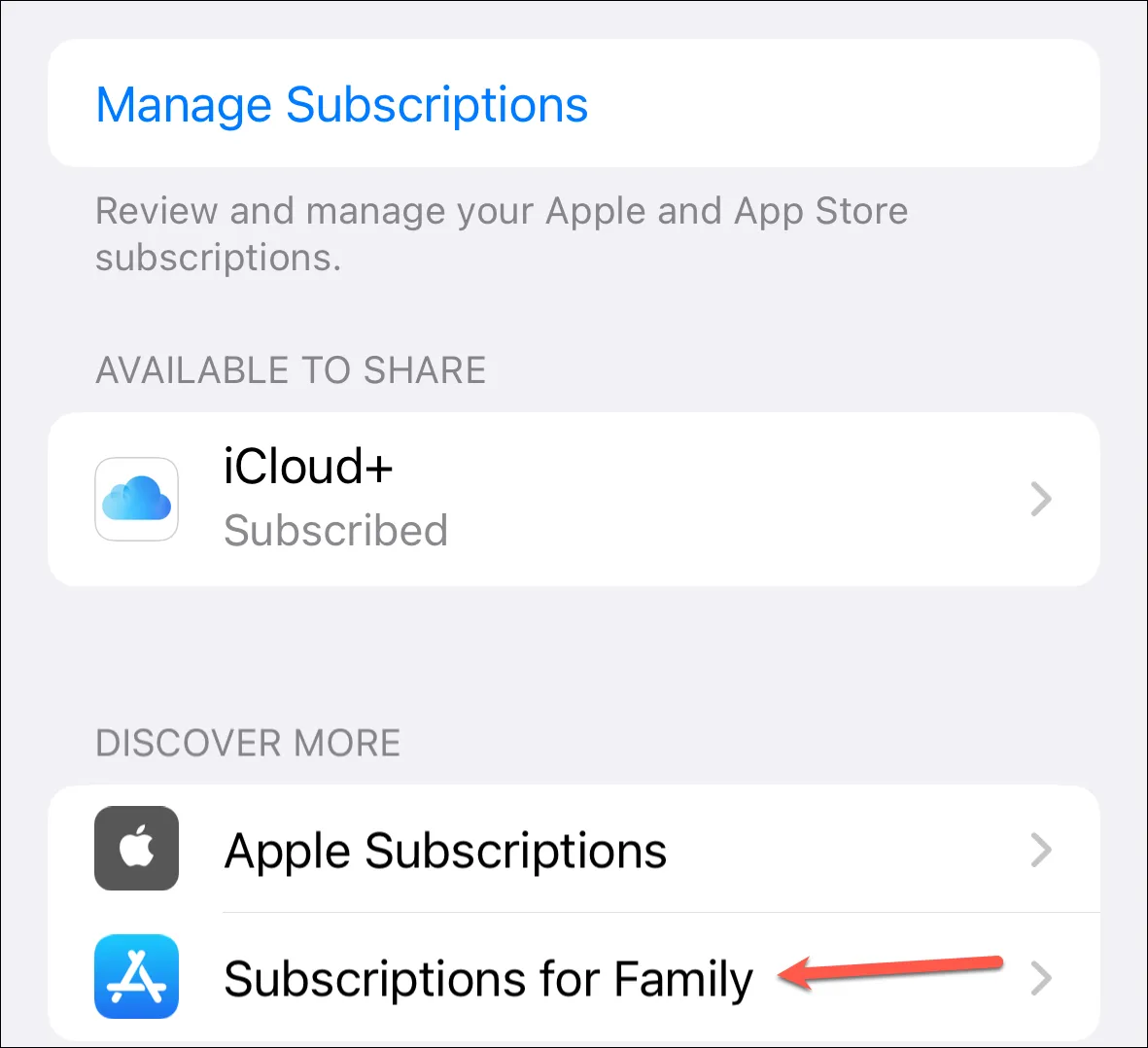
탭한 옵션에 따라 공유할 수 있는 Apple 서비스 또는 기타 앱 구독 목록이 표시됩니다.
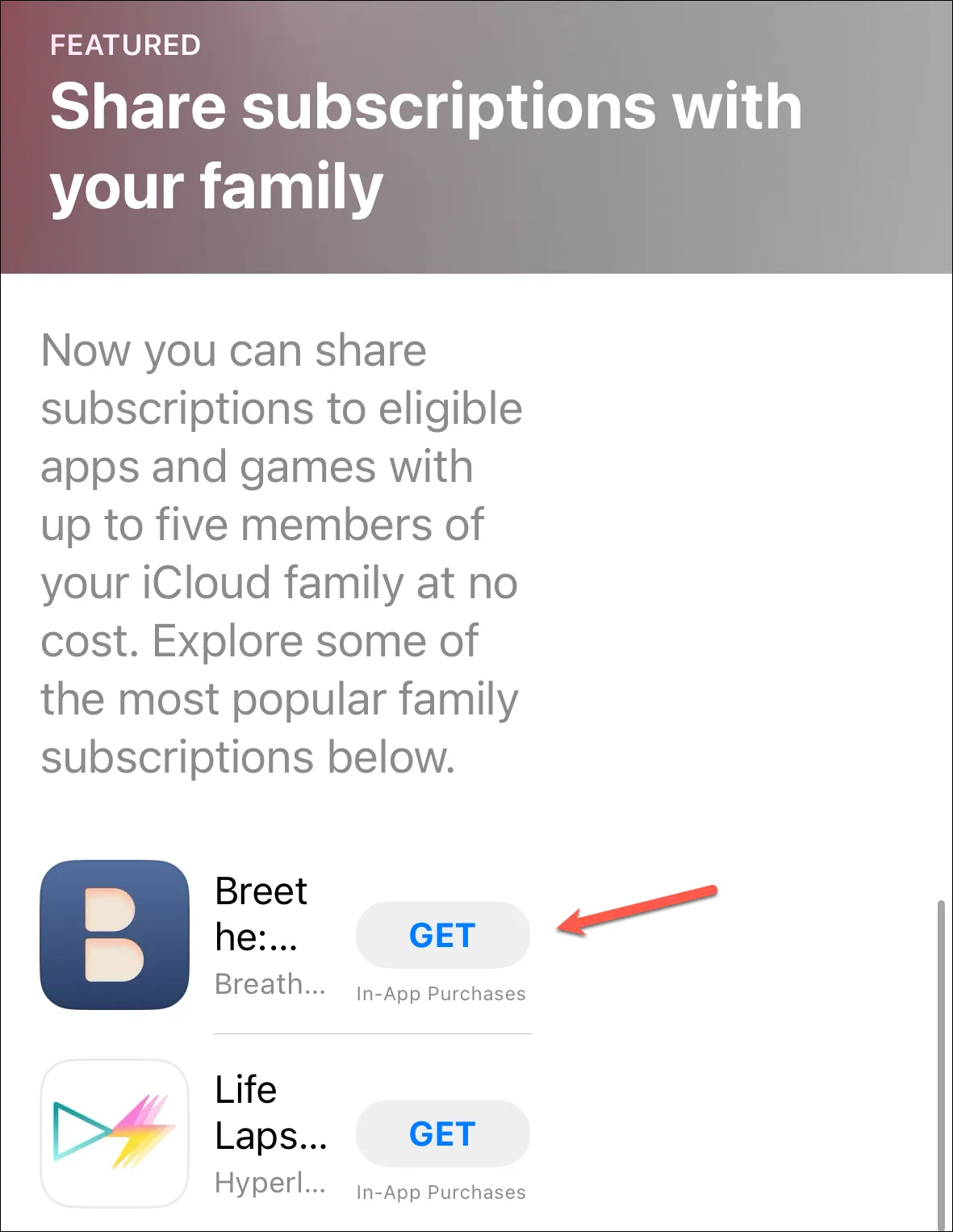
구매 공유
iTunes, Apple Books 및 App Store 구입 항목을 공유하려면 가족 대표가 구입 항목 공유를 활성화해야 합니다.
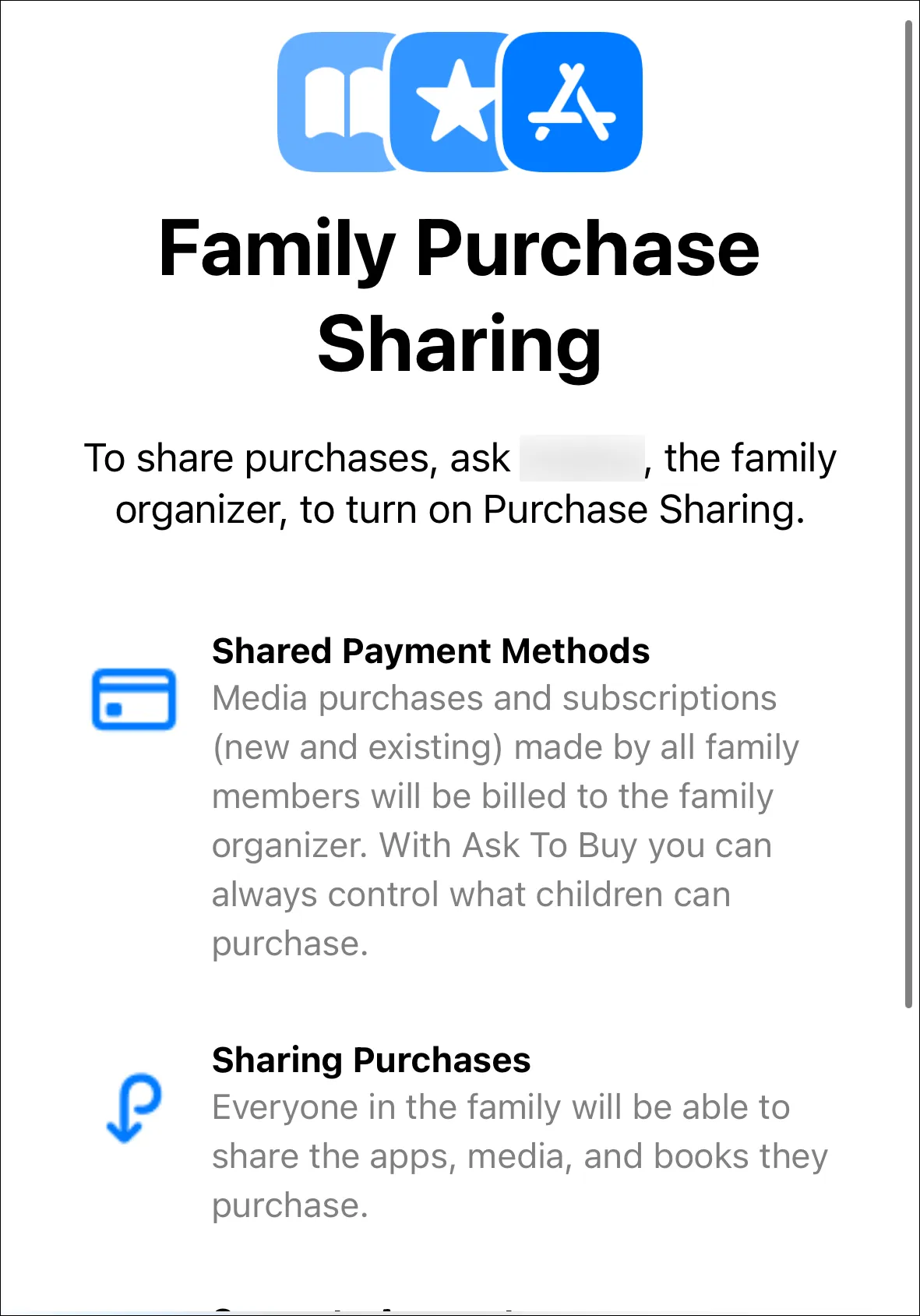
구매 공유가 활성화되면 모든 신규 및 기존 미디어 구매 및 구독이 가족 대표가 추가할 결제 방법으로 청구됩니다. 어린이의 경우 가족 대표 또는 부모/보호자 역할을 가진 성인이 ‘구매 요청’을 활성화하여 구매할 수 있는 항목을 제어할 수 있습니다. 그런 다음 자녀의 구독 또는 기타 구매 요청을 승인/거부할 수 있습니다.
모든 구독이 공유되는 동안 모든 사람이 관련 앱에서 별도의 ID를 사용할 수 있으므로 개인 정보가 손상되지 않습니다.
구매 공유를 활성화하려면 가족 대표가 기기의 설정 앱에서 ‘가족’으로 이동해야 합니다. 그런 다음 ‘구매 공유’ 옵션을 탭하고 활성화합니다.
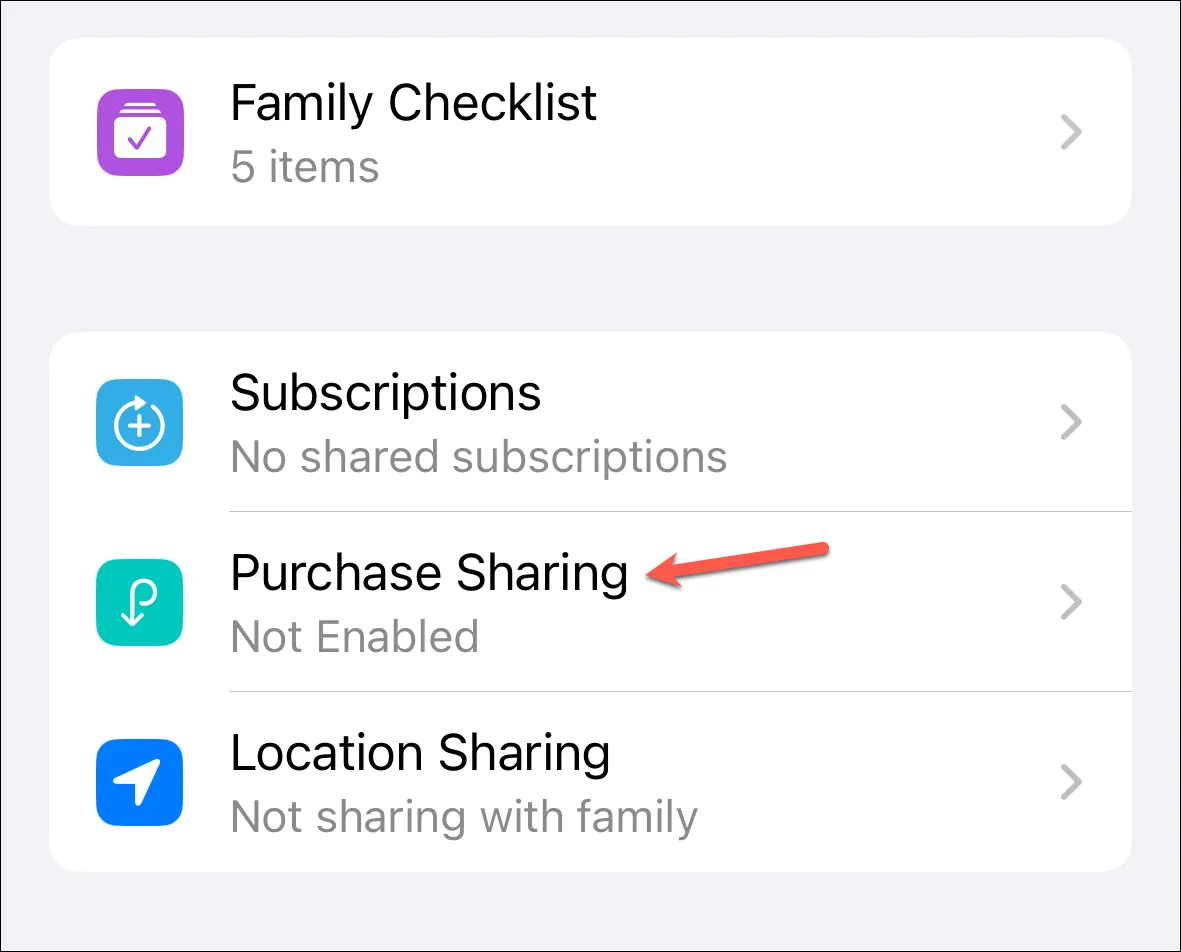
공유 위치
가족 구성원은 그룹의 다른 구성원과 위치를 공유할 수도 있습니다.
‘가족’ 설정에서 ‘위치 공유’ 옵션을 누릅니다.
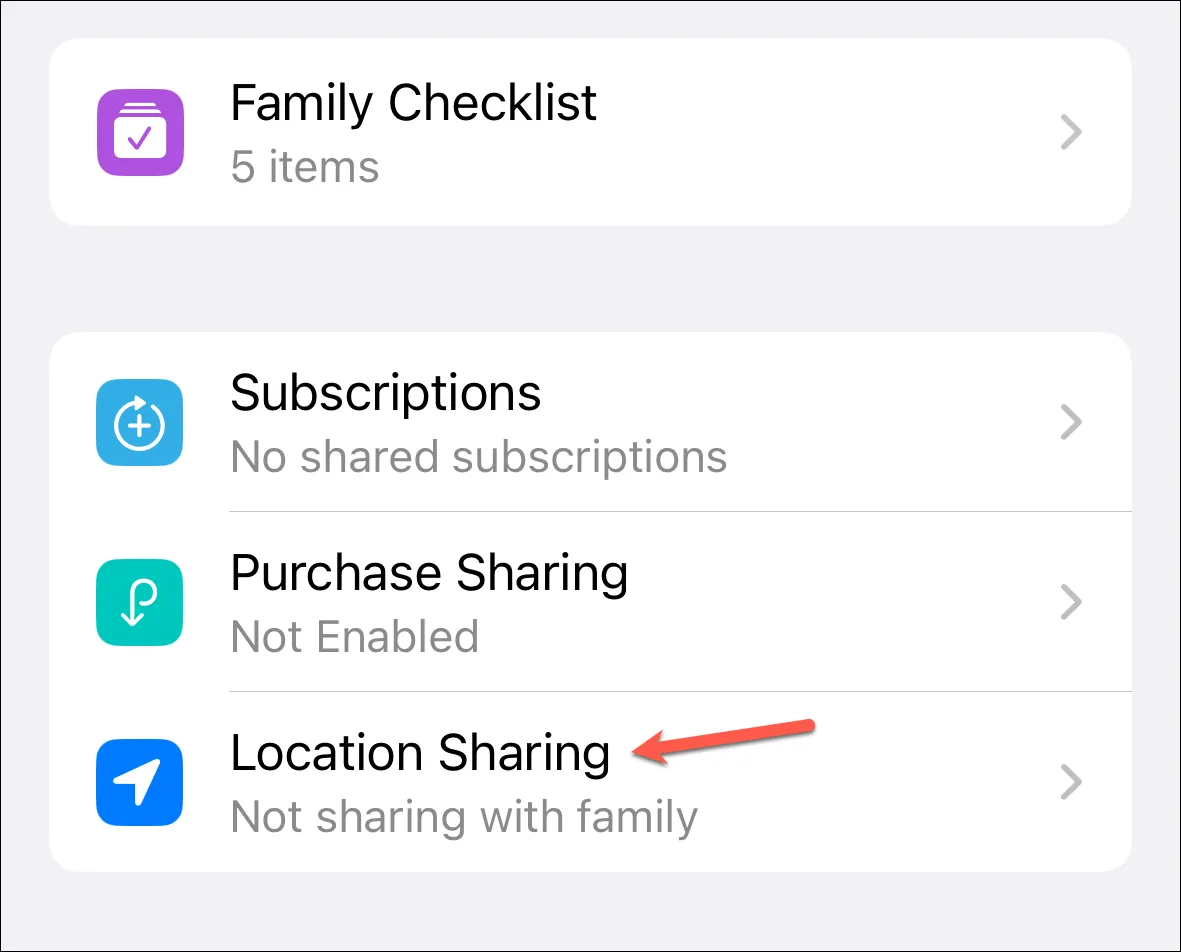
그런 다음 위치를 공유하려는 가족 구성원 옆의 토글을 활성화합니다. 기본적으로 가족 구성원과 위치를 공유하려면 ‘자동 위치 공유’ 토글을 활성화하십시오.
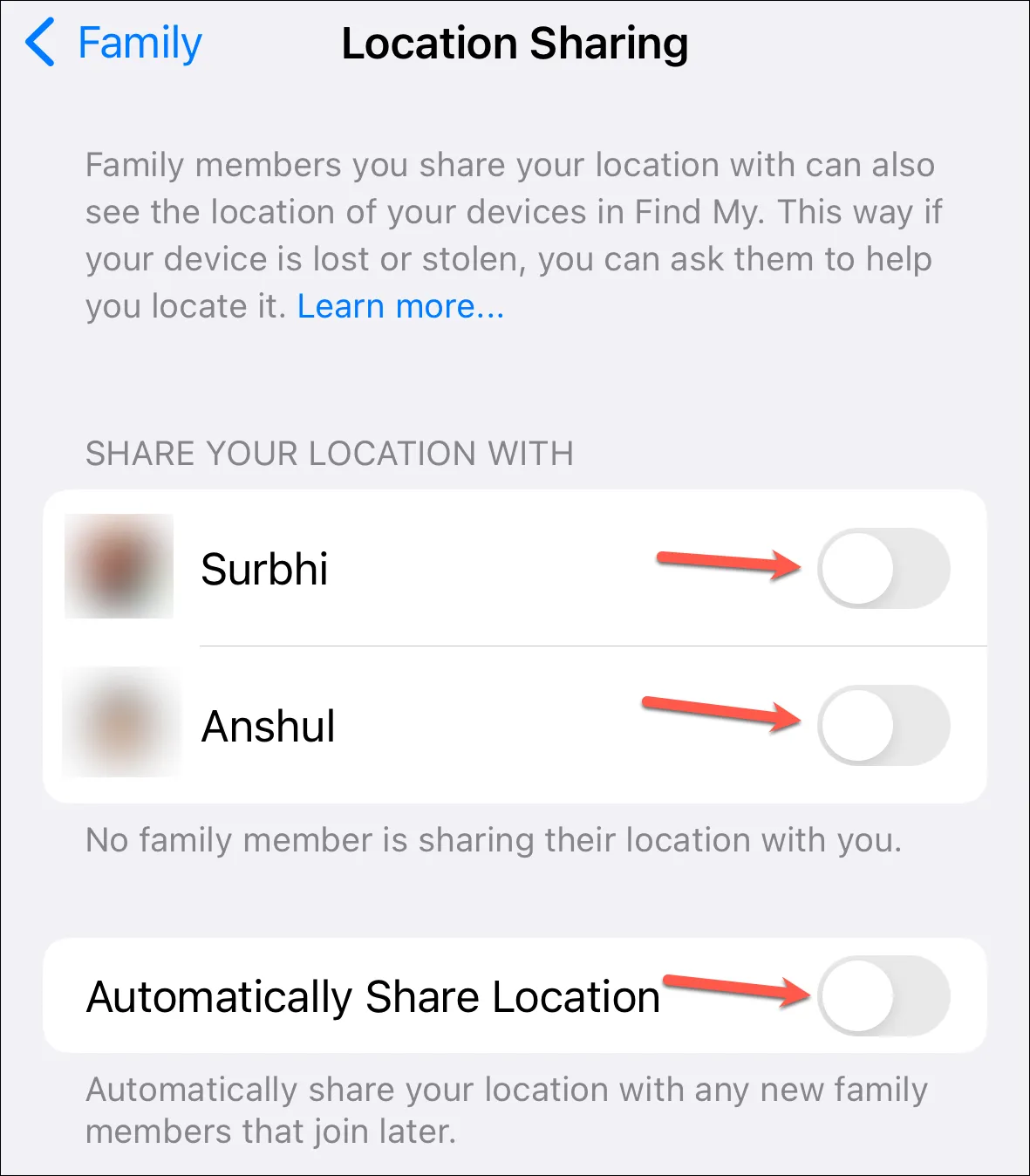
가족 체크리스트
Apple은 또한 가족 설정 페이지에서 가족 체크리스트를 제공합니다. 그것을 열려면 그것을 누릅니다.
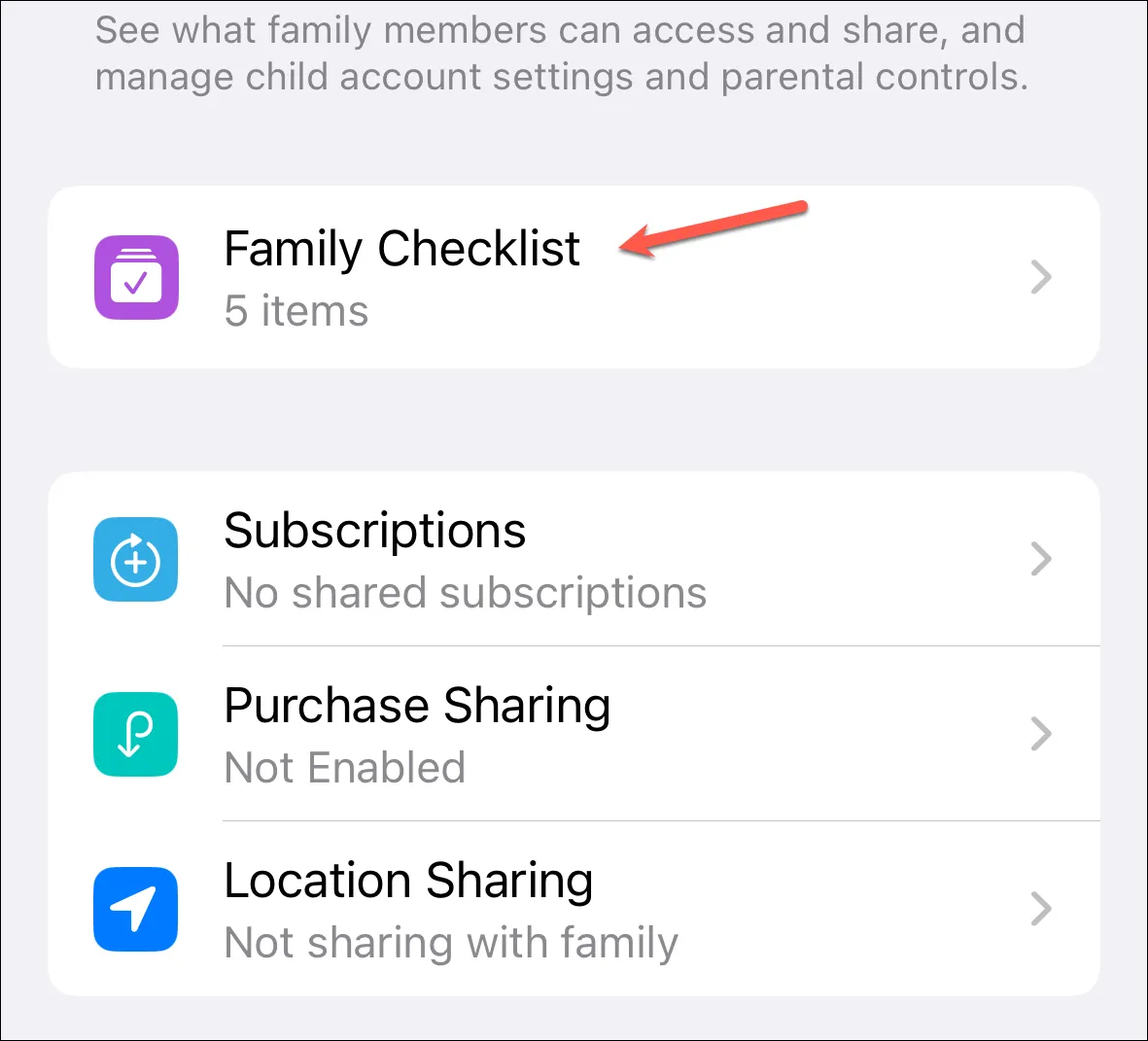
이 체크리스트에는 가족이 이 기능을 최대한 활용할 수 있도록 구성할 수 있는 기타 항목이 포함되어 있습니다. 이미 구성한 설정과 그룹의 구성원에 따라 제안이 다를 수 있습니다. 그러나 자녀 보호, 비상 연락처, 위치 공유, 복구 연락처, 레거시 연락처 등을 설정하기 위한 제안을 받을 수 있습니다.
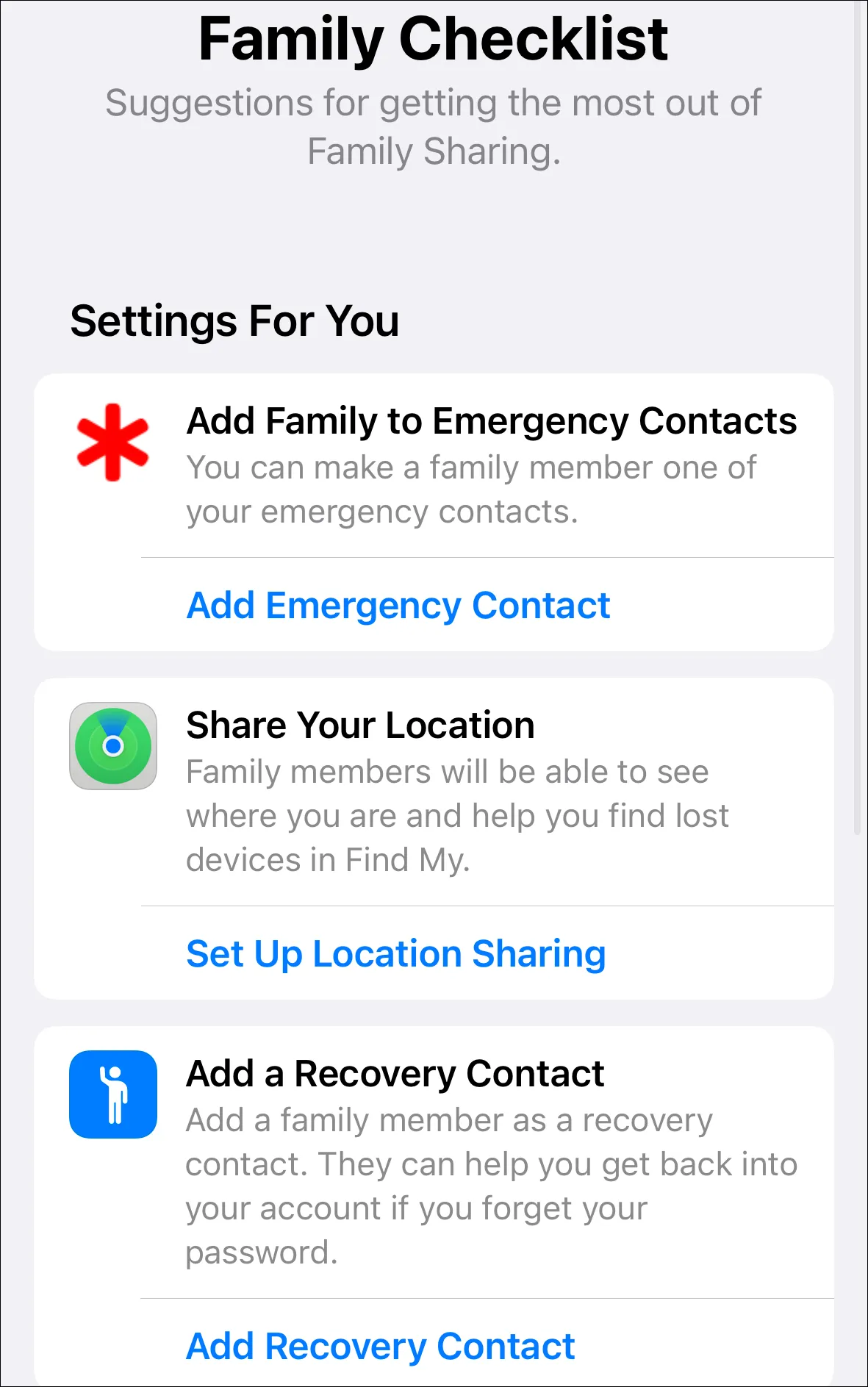
구성 방식에 따라 가족 구성원과 사진을 자동으로 공유하는 iCloud 공유 사진 보관함을 설정할 수도 있습니다. 아래 가이드에서 기능에 대해 자세히 설명했습니다.
가족 공유를 사용하면 온 가족이 Apple 생태계에 있는 경우 구독 및 구입 항목을 매우 쉽게 공유할 수 있습니다. 모든 설정을 올바르게 구성하면 귀하와 귀하의 가족이 iPhone 또는 기타 Apple 기기를 최대한 활용할 수 있습니다.


답글 남기기